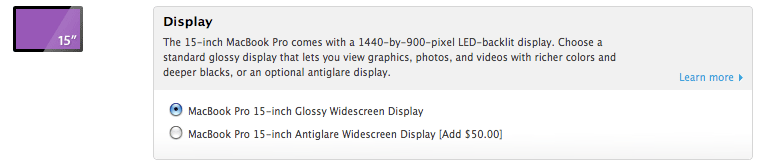מתקין MacOS מהיר וקל לשימוש, אך אתה יכול לגלות מידע נוסף על מה שקורה במהלך התקנות על ידי בדיקת יומני המובנים שלו. הנה איך להסתכל עליהם.
קבצי מתקין MacOS נקראיםחבילותובדרך כלל יש סיומת קובץ של .pkg. כשאתה פותח. PKG להתקנת תוכנה ב- Mac שלך, אפליקציית המתקין של אפל מבצעת סדרה מורכבת של שלבים לאימות ולהתקנת התוכנה.
רוב קבצי ה- PKG בנויים כדי להכיל סדרה של צעדים סטנדרטיים בהם מאומתת החבילה תחילה, ואז עומסי המשא מתפרקים ומועתקים לכונן היעד.
לבסוף, סקריפטים שלאחר ההתקנה מופעלים כדי לבדוק את ההתקנה, להגדיר הרשאות קבצים ולבצע כל ניקוי שלאחר ההתקנה.
מ- GUI, כל זה נראה כמו תהליך פשוט ומהיר. אבל, מאחורי הקלעים, הרבה קורה.
למרבה המזל, המתקין שומר על תיעוד מפורט של מה שקורה במהלך ההתקנה. קל להציג את היומן הזה, לשמור אותו בקובץ טקסט או להדפיס אותו.
מתקין הוא אפליקציה גנרית שמריצה קבצי .pkg
רוב קבצי ה- PKG אינם מכילים למעשה אפליקציית מתקין - במקום זאת הם מקבלים קריאה ומופעלת על ידי אפליקציית המתקין של MacOS (installer.app) שחיה בדיסק ההפעלה שלך ב-/System/Briend/Core Services. הזרםמקוס סקויה15.3 גרסת האפליקציה להתקנה היא 6.2.
כשאתה לוחץ פעמיים על קובץ .pkg ב- Finder, MacOS משיק את אפליקציית המתקין ואז מעביר את נתיב הקובץ של ה- .pkg אליו כך שניתן יהיה לקרוא אותו.
כדי לקבל רשימה של כל קבצי ה- .pkg ב- Mac שלך, לחץ עלפקודה fבמקלדת שלך, ואז הגדר את מונחי החיפוש ל"סוג הוא אחר ", ואז הזן" מתקין "בשדה החיפוש מימין.
קבצי PKG הםצרורות, תיקיות מיוחדות ב- MacOS - ממש כמו שרוב האפליקציות הן. אפשר גם עבור חבילות .pkg להכיל חבילות אחרות.
זה נכון גם לגבי מתקינים מותאמים אישית שנבנו על ידי מפתחים, שאינם מופעלים על ידי installer.app.
ארבע חבילות המצורפות בתוך אפליקציית Xcode של אפל.
החל ב- Mac OS X 10.5 נמר, אפל סיפקה למפתחים את היכולת ליצורשָׁטוּחַקבצי חבילה מתקין. הם קבצים מקודדים בודדים ולא תיקיות צרור, אך עדיין יש את תוספי שם הקובץ .pkg ומופעלים על ידי installer.app.
חבילות קבצים שטוחות מונעות מהמשתמשים לפתוח את חבילות ה- .pkg ולהסתכל פנימה עם המציאההצג תוכן חבילהפריט תפריט הקשר, או עם אפליקציית הטרמינל.
כך או כך, כאשר נפתח, מתקין
אם .pkg הואלֹאחבילת קבצים שטוחה, אתה יכוללחיצת בקרהעליו ב- Finder ואז בחרהצג תוכן חבילהפריט מהתפריט ההקשרי כדי לפתוח את צרור ה- .pkg ולראות מה יש בתוכו.
אל תשנה דבר בתוך .pkg מכיוון שרבים .pkgs מכילים מידע שירה דיגיטלי, שצריך להתאים לתוכן של .pkg.
הצגת יומני מתקין לאחר ההתקנה
התקנה טיפוסית של .PKG תפתח חלון מתקין סטנדרטי יחיד. APP המציג התקדמות התקנה, כולל שלבים והודעות במהלך ההתקנה. כאשר ההתקנה תושלם או תיכשל, המתקין יציג את התוצאות והודעה כגון "ההתקנה הצליחה".
בשלב זה, המשתמש בדרך כלל לחץ על עללִסְגוֹרכפתור בחלון ההתקנה.
Installer.App עם התקנה שהושלמה.
אם במקום ללחוץ עללִסְגוֹרכפתור, המשתמש בוחר אתחַלוֹןתפריט, פריט תפריט שכותרתויומן מתקין(Command-L) זמין. בחירהיומן מתקיןמבקש מתקין. APP לפתיחת חלון יומן המציג טקסט מלא של מה שקרה במהלך ההתקנה.
תצוגת ברירת המחדל ביומן היא להציגהצג שגיאות בלבדו אבל אם תלחץ עלהצג שגיאות בלבדפריט תפריט בסרגל הכלים בחלקו העליון של החלון, אתה יכול גם לבחור אחד מהםהראה שגיאות והתקדמות, אוהצג את כל היומניםו
בחר "הצג את כל יומני היומנים" כדי לראות את התרחשותם שקרה במהלך ההתקנה.
בחירההצג את כל היומניםמשנה את הטקסט של חלון היומן כדי להציג את הצעדים המלאים והמפורטים שהמתקין רץ במהלך ההתקנה - וכל שגיאות. יש גם אלְחַפֵּשׂשדה בראש חלון היומן כדי לחפש בטקסט היומן, ולְהַצִילוכןהֶדפֵּסלַחְצָן.
לְהַצִילשימושי במיוחד אם אתה מבצע התקנות מרובות מקבצי .pkg שונים ורוצה לקיים רישומים של כל ההתקנות.
לאחר ששמרת או הדפסת כל יומן, אתה יכול בבטחהלְהַפְסִיקהמתקין.
יומן המתקין מציג הרבה מידע שימושי כולל:
- זמן ותאריך ההתקנה
- תצורת חומרה ותוכנה של MAC
- שֵׁם מִשׁתַמֵשׁ
- התקן נתיב יעד
- התקן רכיבים
- שגיאות או אזהרות
- יוֹתֵר
קבלות מתקין
לאחר כל התקנה, MacOS מצרפת רשומה קצרה לקובץ בשם "installhistory.plist" הממוקם בדיסק ההפעלה שלך ב- /ספרייה /קבלות. זהו קובץ XML רגיל בפורמט רשימת נכסים (.plist) שתוכלו לקרוא עם כל עורך טקסטים, או עם של אפלXcodeאפליקציית מפתחים.
כל פריט בקובץ installhistory.plist הוא XMLמילוןהמכיל כמות קטנה של מידע על ההתקנה שבוצעה - תת -פריט אחד מתוכו נקרא "PackacyIdentiers". מערך זה מכיל רשימה של כלמזהי צרורשל המתקין / ים שהופעלו.
חשבו על מילון. Plist כמערכת מקוננת של נתוני XML עם שם (מפתח), וקבוצה של פריטי נתונים (כגון מיתרים, מערכים, תאריכים, מספרים או מילונים אחרים).
מזהה צרור הוא פשוט טקסט שמזהה באופן ייחודי אפליקציה או .pkg למקוס. לדוגמה "com.apple.installer" הוא מזהה הצרור של אפליקציית MacOS מתקין עצמה. כל מזהה צרור חייב להיות ייחודי על מנת להימנע מקונפליקטים של APP ו- .PKG.
install.log
אם ברצונך להציג את קובץ היומן הכולל המערכת (install.log) ב- MacOS, הוא חי בדיסק ההפעלה שלך ב-/private/var/log. היזהר עם זאת: אלא אם כן עשית לאחרונה התקנה נקייה של MacOS הקובץ יכול להיות ענק - כמו באלפים או אפילו עשרות אלפי עמודים.
יהיה עליכם להציג קבצים בלתי נראים במוצא על מנת להציג/פרטי/var/יומן. באפשרותך להציג כל קובץ MacOS .Log באמצעות כל עורך טקסטים רגיל כולל TextEdit המסופק על ידי Apple.
רוב קבצי היומן של MacOS חיים בתיקיה זו או ב- /ספריה /יומנים בתיקיית המשתמש.
אתה יכול גם להציג את קובץ install.log על ידי הפעלת MacOSלְנַחֵםאפליקציה בתיקיית /יישומים /כלי עזר בדיסק ההפעלה שלך. המסוף מציג לך את כל יומני המערכת במקום ריכוזי אחד.
לצפייה ב- install.log בקונסולה, פשוט בחרדוחות יומןבסרגל הצד, ואז לחץ פעמייםinstall.logבחלונית הקובץ מימין. ישנן גם אפשרויות לפינוי יומנים, ולחשוף היכן הם חיים בדיסק ההפעלה שלך.
pkgutil
MacOS כולל גם אפליקציית מסוף שורת פקודה בשםpkgutil, שהיא כלי עזר למטרה כללית .pkg. כדי לראות אפשרויות והוראות לשימוש, בסוג הטרמינל:
man pkgutilולחץלַחֲזוֹרבמקלדת שלך. כדי לצאת מהמערכת הידנית, לחץ עלControl-Zאוֹשו אתה יכול גם להקלידpkgutil -hבטרמינל כדי לקבל רשימה שלpkgutilפקודות.
pkgutilיש כמה אפשרויות מגניבות המאפשרות לך להציג מידע על .pkgs במחשבי ה- Mac שלך. כמה מהאפשרויות היותר מעניינות הן:
- - PKGS (הצג את כל מזהי החבילה המותקנים בנפח נתון)
- - קבצים (תצוגה קבצים המותקנים על ידי החבילה שצוינה)
- -PKG-Info (תצוגה מטא נתונים על חבילה)
- - תשכח (השלך נתוני קבלה עבור החבילה שצוינה)
- - הרחב (הרחב פגג שטוח לתיקיה)
- - משטחים (הפוך של הרחבה)
- -סימון בדיקה (אמת חתימה של חבילה)
רוב .PKGs מכילים גם קובץ BOM (שטר חומרים) - וכלי שורת פקודה אחר (lsbom) מאפשר לך לקרוא את ה- BOM כדי לרשום את מה שיש ב- .pkg.
מחיקת יומנים
אתה יכול, מעת לעת, למחוק יומנים מסוימים הכלולים/פרטיים/var/יומנים אם תרצה. פשוט אל תמחק שום דבר שננעל או בשימוש על ידי MacOS.
מעת לעת, MacOS יארכיון יומנים ישנים על ידי דחיסתם והסרתם. קבצי יומן אלה יופיעו כקבצי .gz או .bz2.
אם אינך זקוק ליומנים בארכיון אלה, אתה יכול למחוק אותם.
אתה יכול גם להסיר יומנים מתוך אפליקציית הקונסולה עצמה. הן בממצא והן בקונסולה, תזדקק לסיסמת מנהל כדי להסיר יומנים מוגנים.
זכור שכאשר אתה מוחק קבצי יומן מה- Mac שלך, ההודעות הללו נעלמות לנצח וכבר לא יהיו זמינות.
במקרה שתמחק יומן מערכת המשמש את MacOS, הוא יוצר מחדש אוטומטית עותק חדש כאשר הוא צריך לכתוב הודעות יומן לדיסק. עדיף להפעיל מחדש את ה- Mac שלך לאחר מחיקת יומנים כדי לאפס ולרענן הכל.
אם אתה צריך לשמור על חלק מקבצי היומן למועד מאוחר יותר אך רוצה לנקות אותם מה- Mac שלך, הקפד תחילה להכין עותקי גיבוי של קבצי היומן.
כלי עזר להתקנה
אם אתה רוצה לבנות מתקינים משלך .pkg, ל- MacOS יש כלי מובנה בשורת פקודהpkgbuildו השירות של צד שלישיבונה חבילות(25 $) מ- Araelium עוזר להקל על הרכבת החבילות ובנייתו.
לסטפן סודר יש בונה חבילות בחינם שנקרא פשוטחבילותו
בדוק גם את הכלי המפקח על .pkgפציפיסט מ- Charlessoft(20 $).
כלי עזר מתקין קטן נוסף אחד הואחבילה חשודהמההרס של האם. כלי עזר זה מאפשר לך להציץ למתקני MacOS מבלי להריץ אותם - לאפשר לך לאמת חתימות חבילה, לראות מה מתקין מכיל ולראות אילו סקריפטים יפעל מתקין.
ארכיטקטורת המתקין של MacOS מאוד חזקה ולמעשה חוזרת כל הדרך חזרה לשחרור הראשון של Mac OS X בשנת 2000. למעשה, ארכיטקטורת ה- .pkg עוברת כל הדרך חזרה למבשר MacOS,NextStepו
במאמר עתידי, נבחן שגיאות מתקין MacOS נפוצות ונדון כיצד בנויים חבילות מתקין MacOS ומה לכלול בהן.

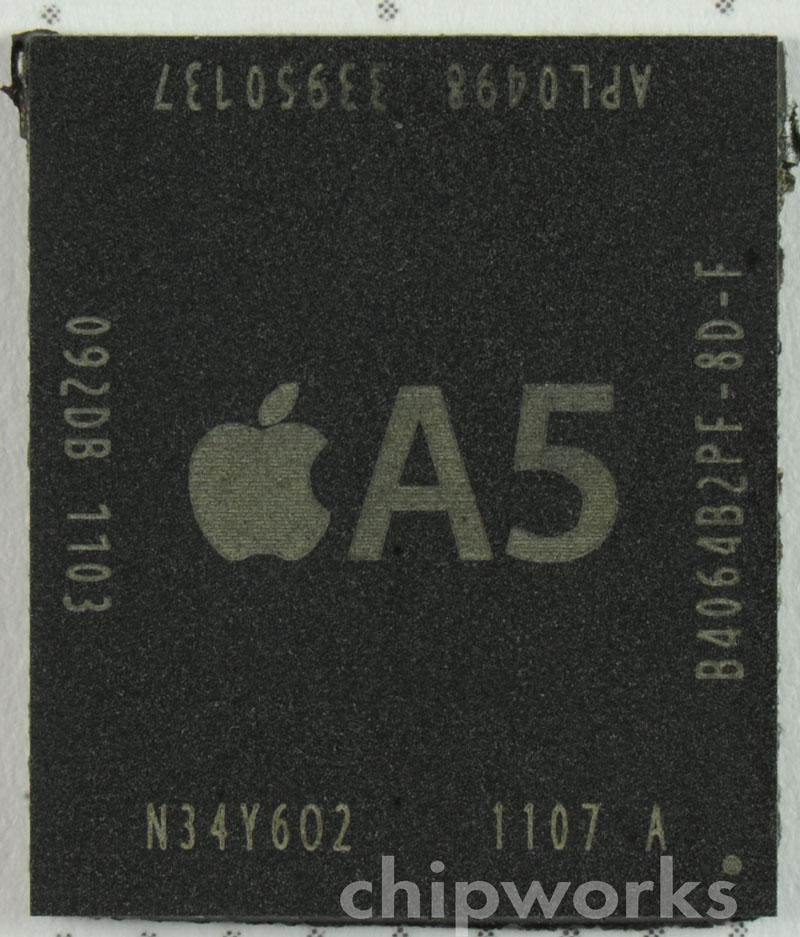
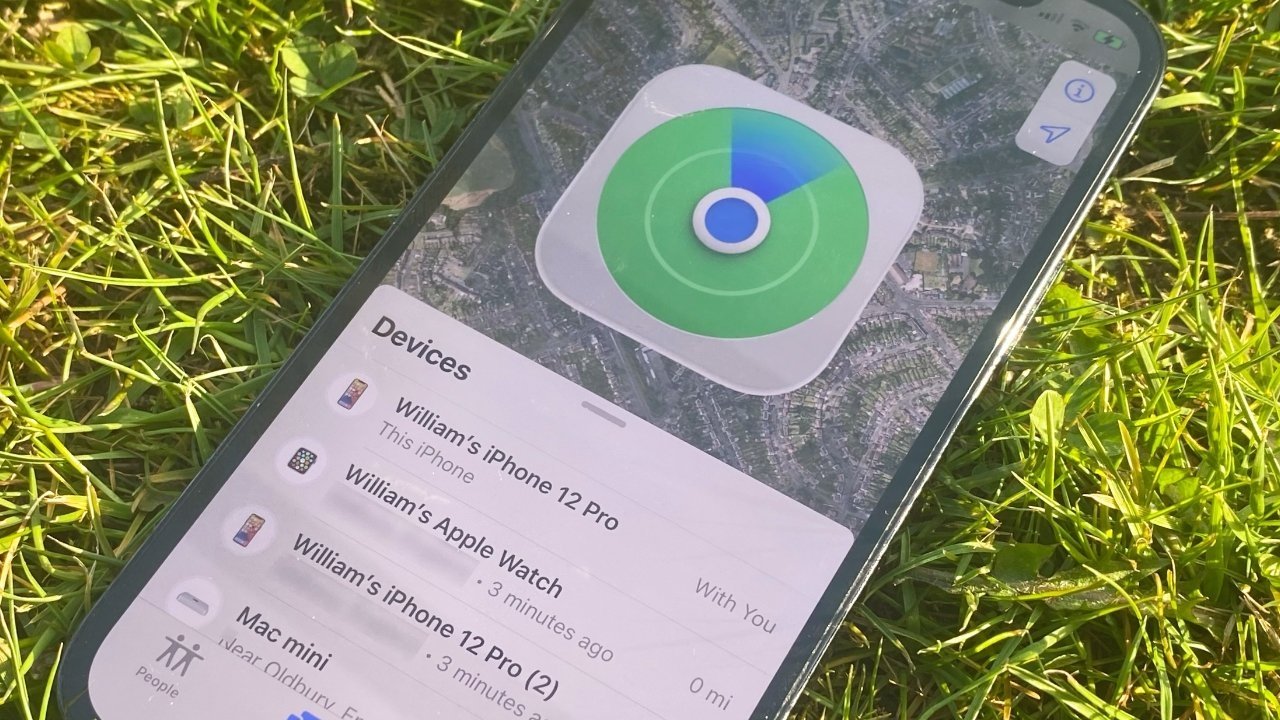

-xl.jpg)